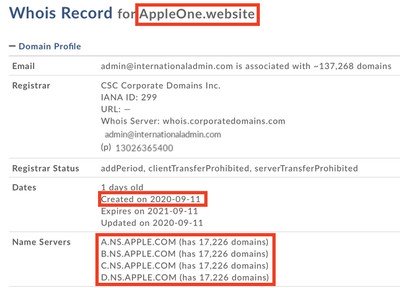如何自动将 Galaxy Buds 与三星手机配对
1.确保 Galaxy Buds 在充电盒中并且至少有部分电量。
2.将外壳放在 Galaxy 手机附近并打开外壳。

3.您的 Galaxy Buds 将自动进入配对模式,您的手机将显示 Galaxy Buds 屏幕,询问您是否要连接到此设备。
4.点击连接。
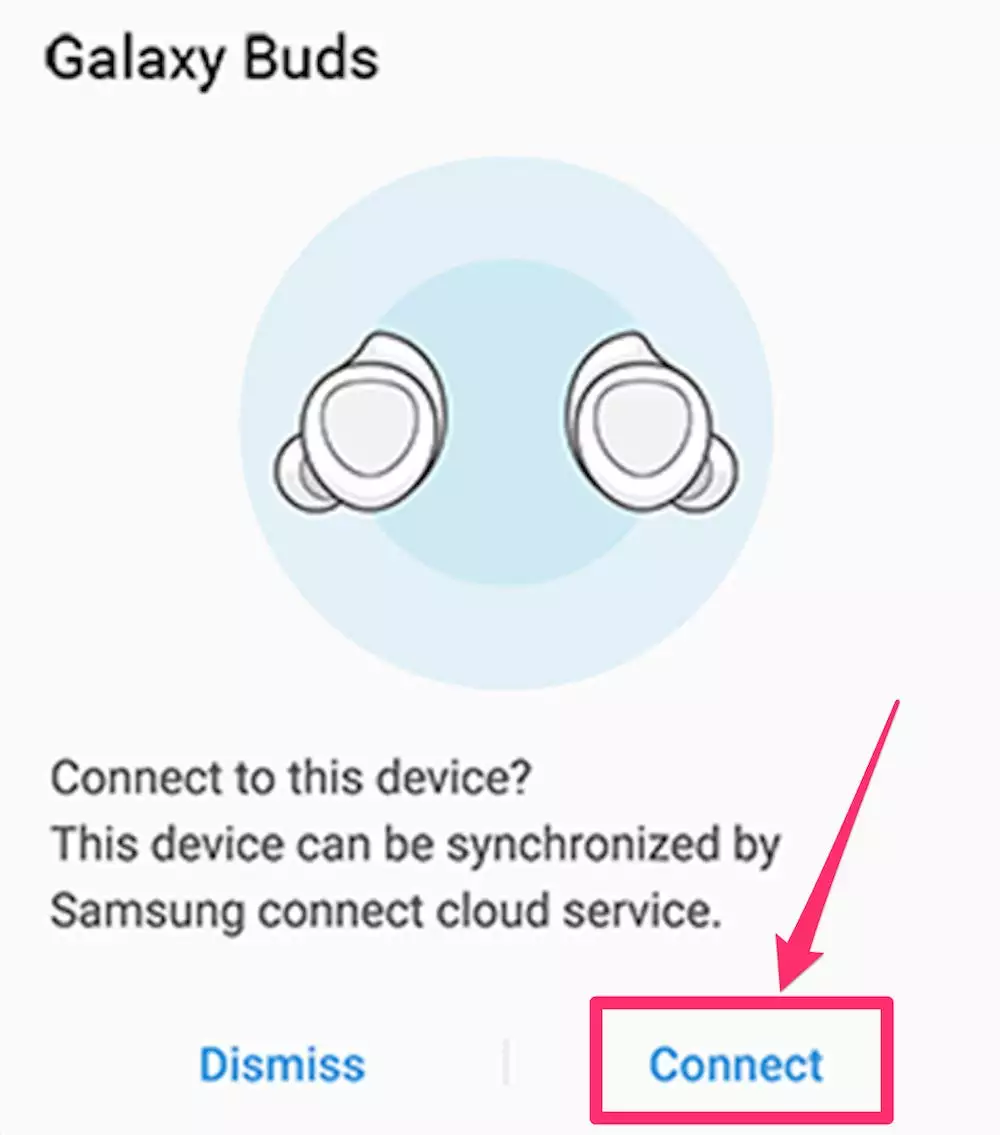
如何手动将 Galaxy Buds 与三星手机配对
如果您在使用自动过程配对 Galaxy Buds 时遇到问题,您仍然可以按照其他无线耳塞的步骤进行配对。
1.确保 Buds 当前未与附近的另一部手机配对。如果是,请取消耳机与该手机的配对或关闭该手机的蓝牙。
2.再次尝试自动方法。
3.如果仍然无法正常工作,请通过按住两个 Galaxy Buds 上的触摸板手动进入配对模式。
4.打开手机上的设置应用程序。
5.点击连接,然后点击蓝牙。
6.当它出现时,点击Galaxy Buds的条目。
如何将 Galaxy Buds 与非三星 Android 设备配对
以下具体步骤可能因您拥有的 Android 设备类型而异,但通常,您需要前往蓝牙设置页面查找并选择要配对的新设备。
1.确保 Buds 当前未与附近的另一部手机配对。如果是,请取消它们与该手机的配对或关闭该手机的蓝牙。
2.打开 Galaxy Buds 外壳,您的耳塞应自动进入配对模式。
3.在您的安卓设备上,打开通知中心,然后按住蓝牙按钮。
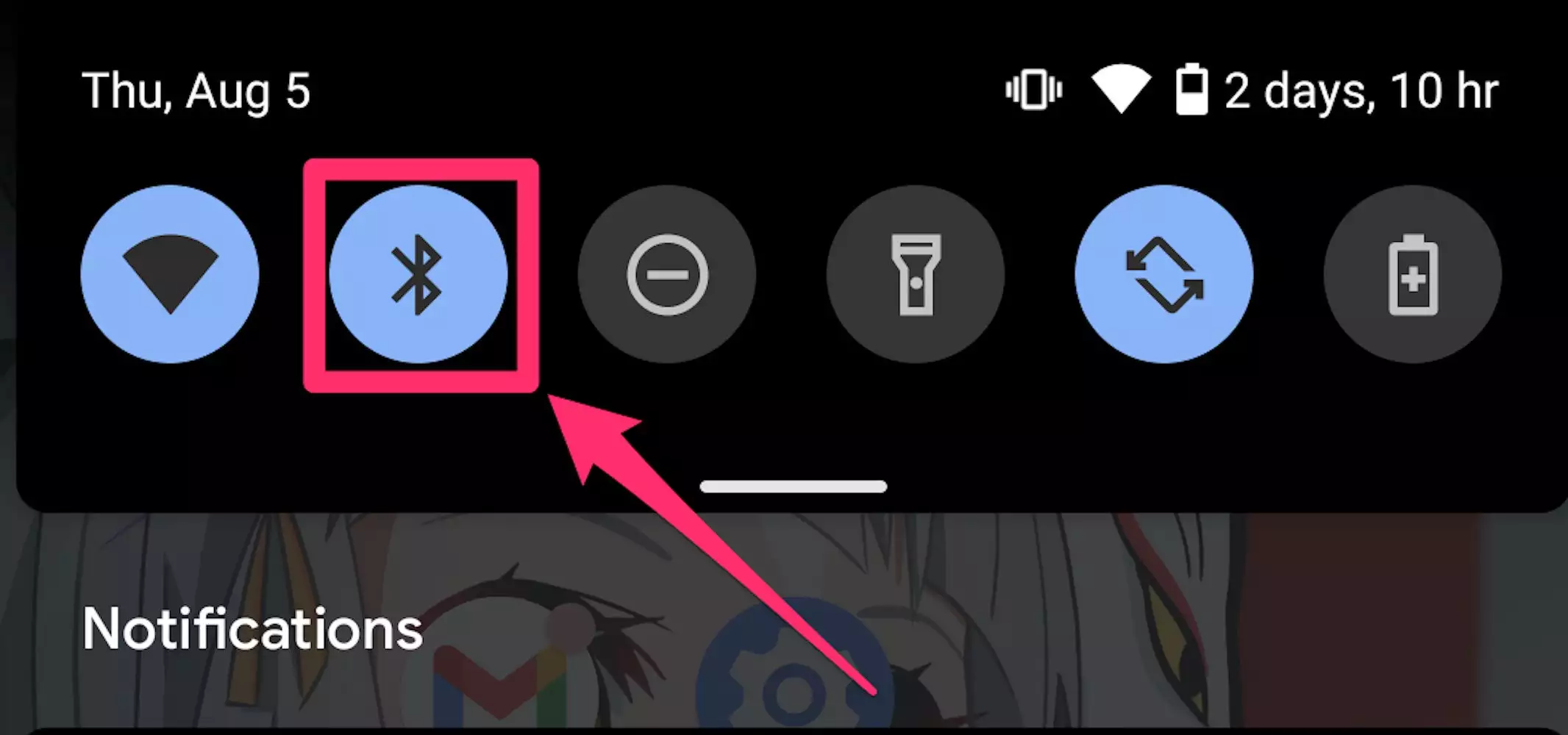
4.在蓝牙设置页面,选择配对新设备。
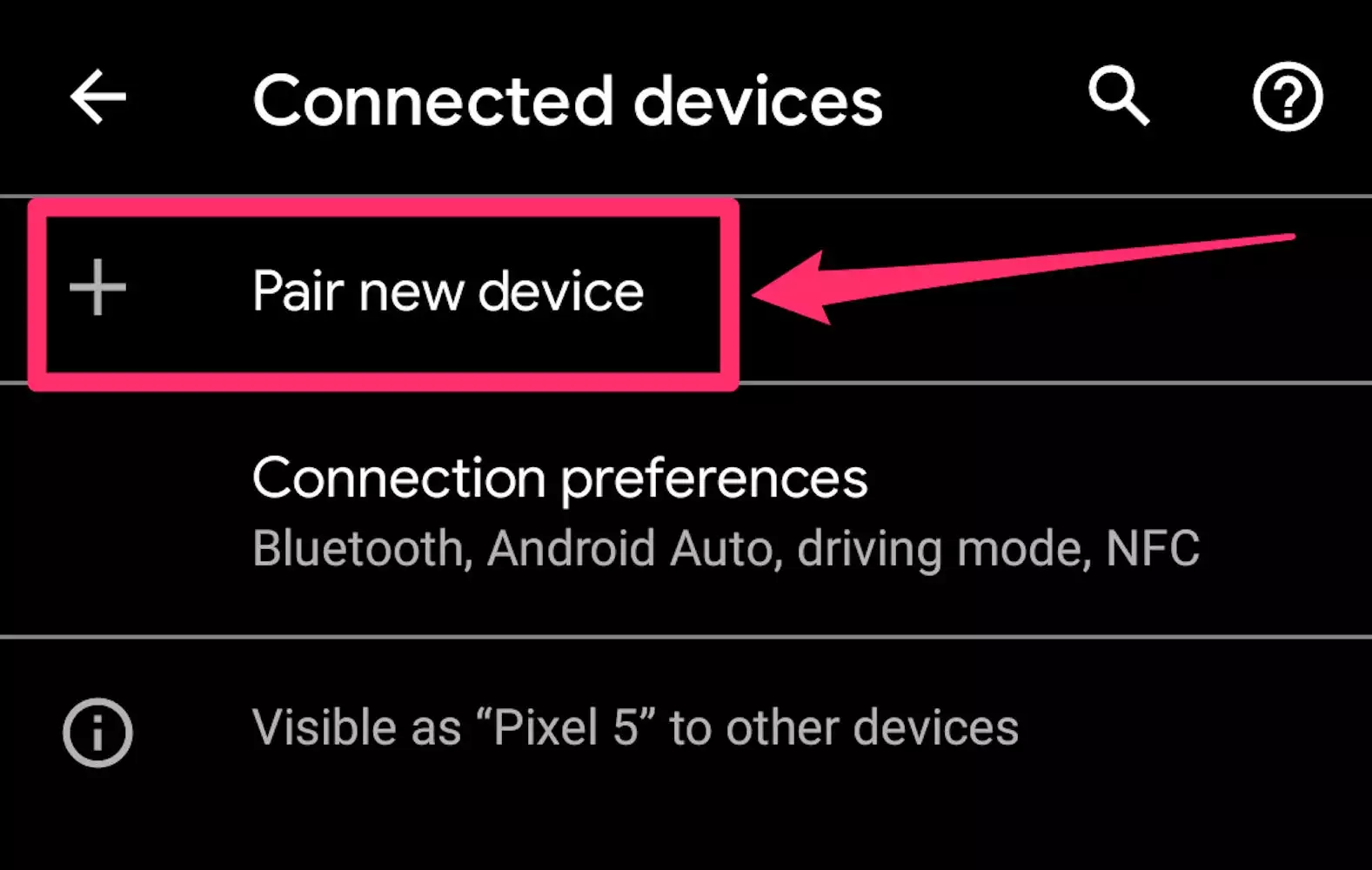
5.如果您的 Galaxy Buds 在范围内,它们将出现在附近设备列表中。选择它们,它们应该与您的 Android 配对。
如何将 Galaxy Buds 与 iPhone 配对
要将 Galaxy Buds 与 iPhone 配对,您需要转到iPhone 设置应用程序的蓝牙页面,然后在附近设备列表中找到您的 Galaxy Buds。
如何将 Galaxy Buds 连接到 PC
1.确保 Buds 当前未与附近的另一部手机配对。如果是,请取消它们与该手机的配对或关闭该手机的蓝牙。
2.打开 Galaxy Buds 外壳,您的耳塞应自动进入配对模式。
3.在 Windows 计算机底部的搜索栏中,键入蓝牙并从搜索结果中选择蓝牙和其他设备设置。
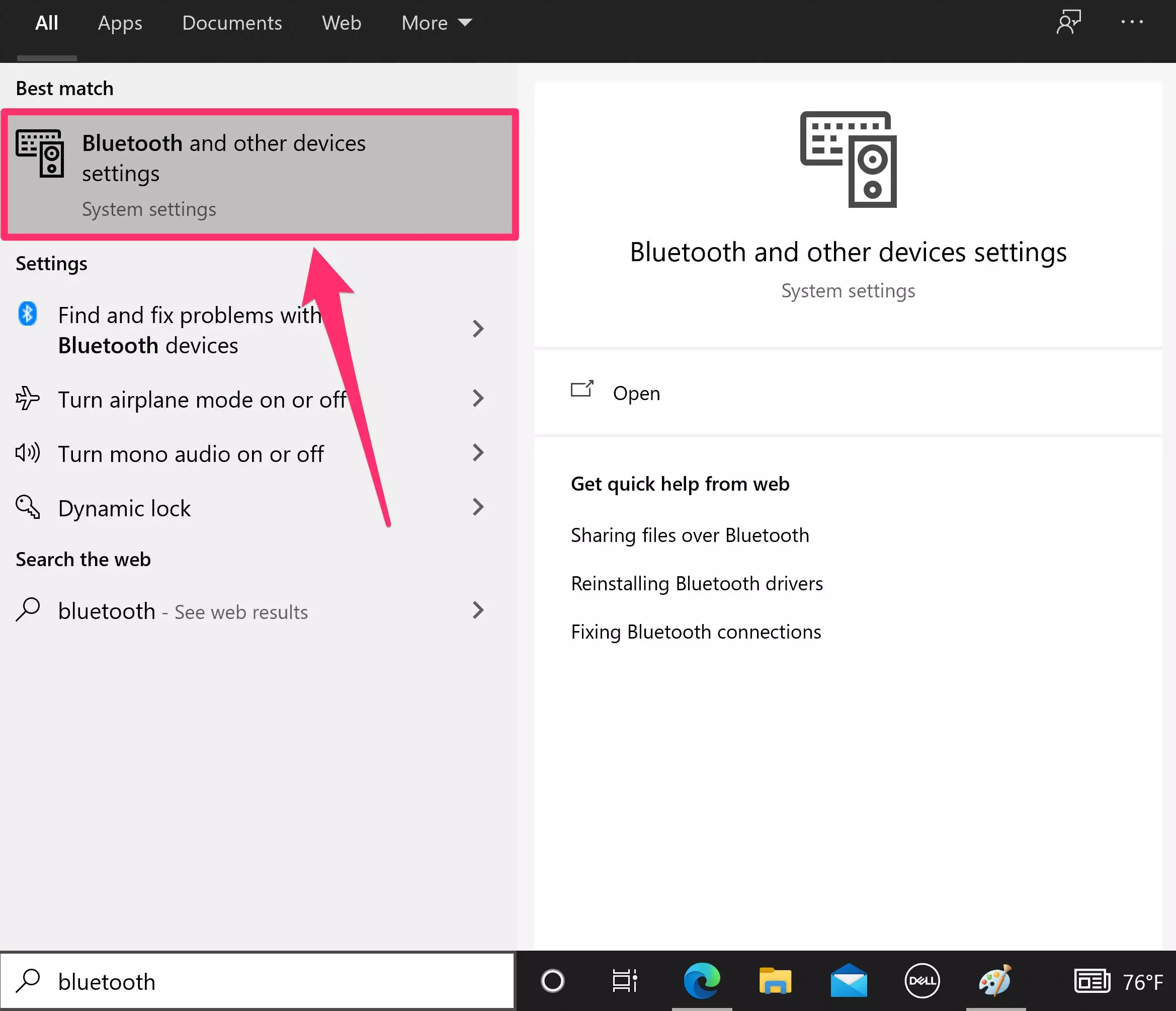
4.在蓝牙和其他设备页面,点击顶部的添加蓝牙或其他设备。
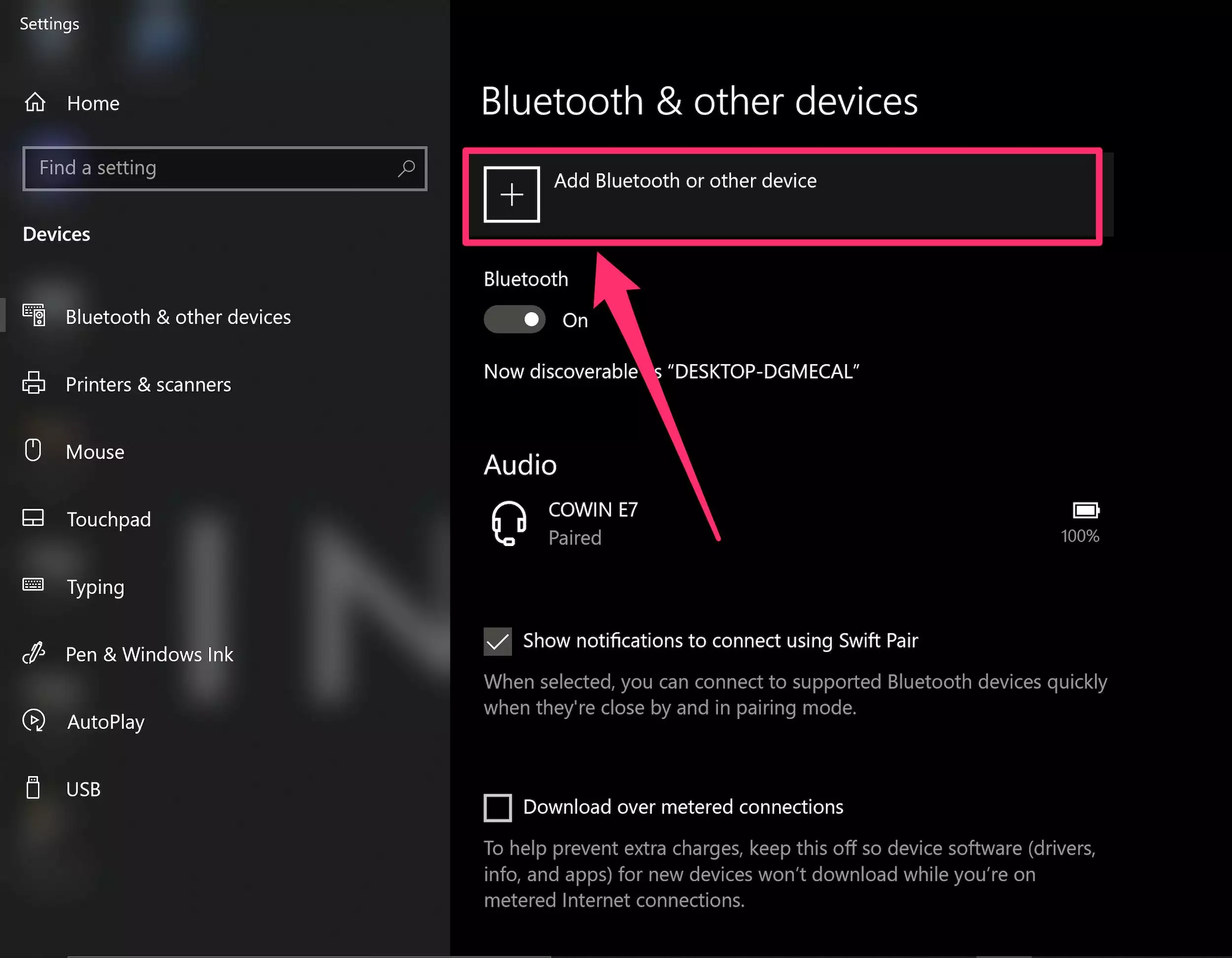
5.在添加设备弹出窗口中,选择蓝牙。
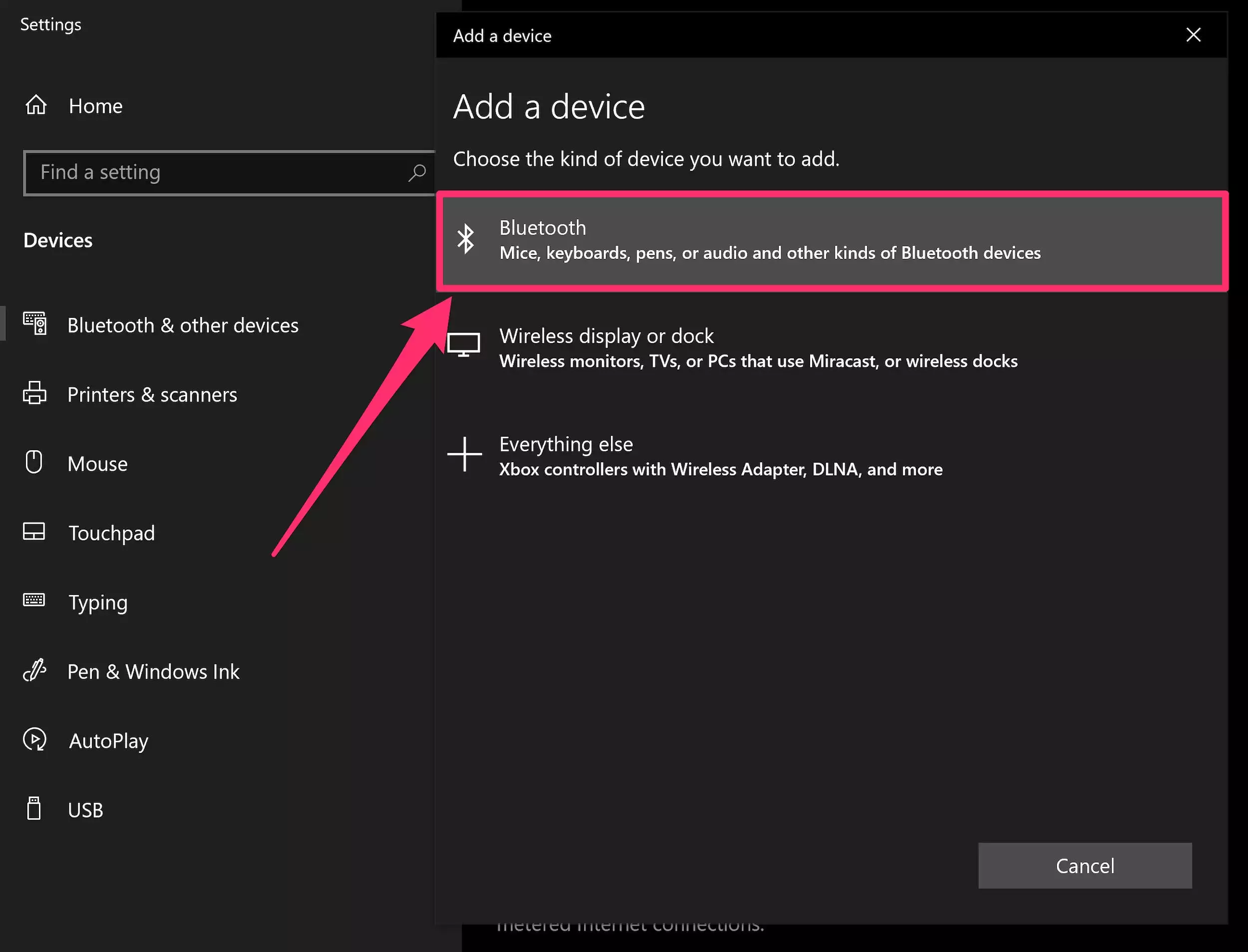
6.在附近设备列表中,选择要配对的Galaxy Buds。
如何将 Galaxy Buds 与 Mac 配对
1.确保 Buds 当前未与附近的另一部手机配对。如果是,请取消它们与该手机的配对或关闭该手机的蓝牙。
2.打开 Galaxy Buds 外壳,您的耳塞应自动进入配对模式。
3.在 Mac 上打开系统偏好设置,您可以通过单击屏幕顶部工具栏中的Apple 图标并在下拉列表中选择系统偏好设置来执行此操作。
4.在系统偏好设置中,点击蓝牙。
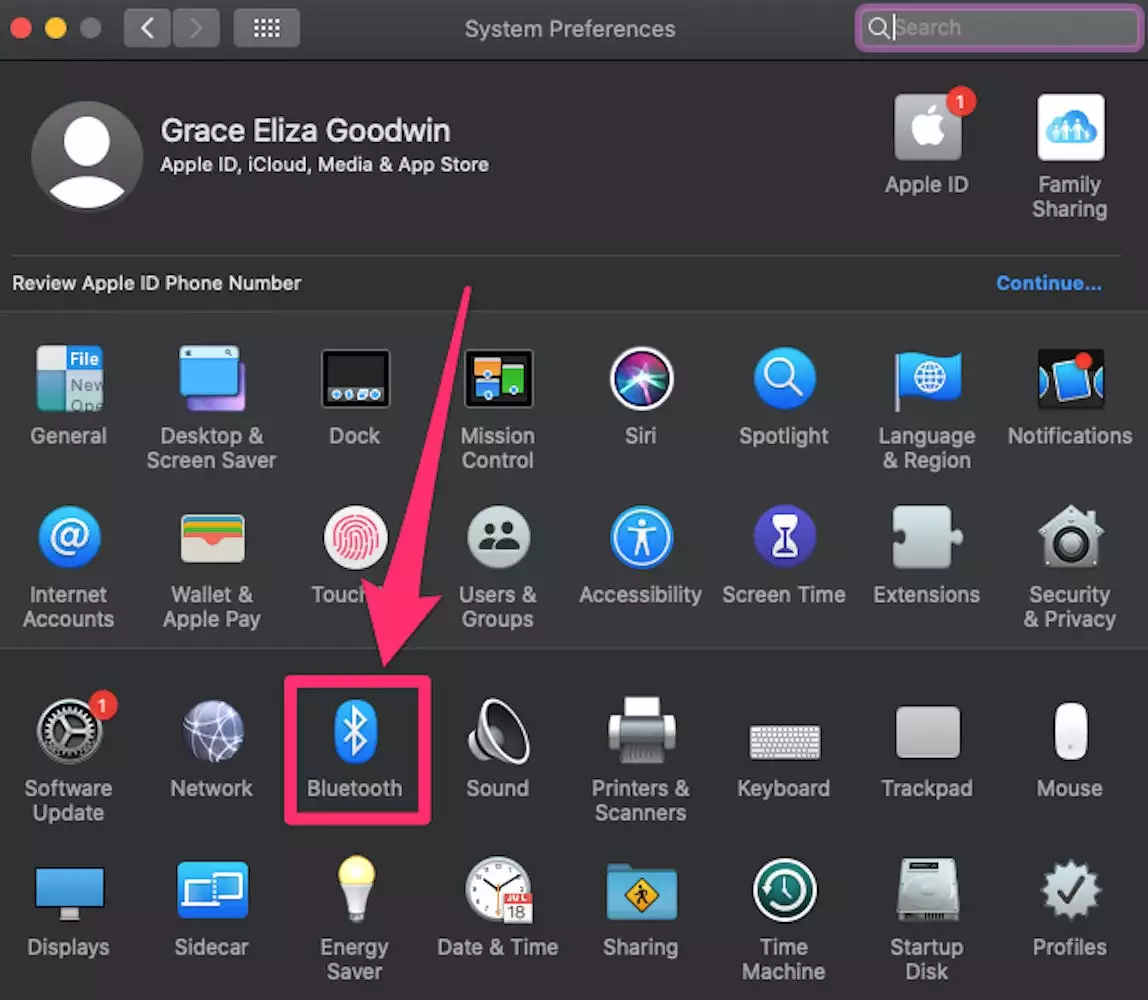
5.如果 Mac 上的蓝牙已关闭,请单击蓝牙页面左侧的打开蓝牙。
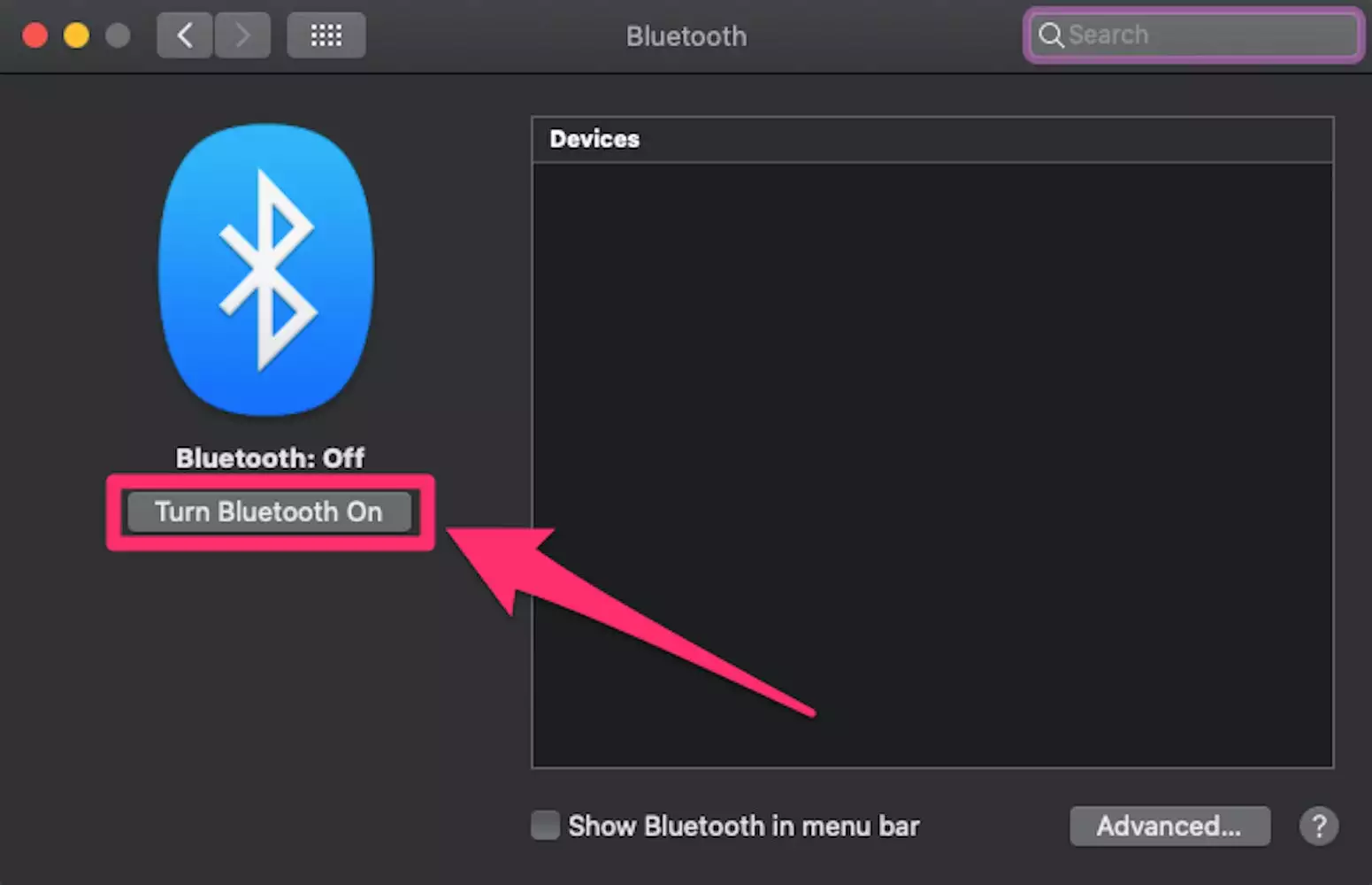
6.在蓝牙页面右侧的设备下,找到您的 Galaxy Buds 并单击连接。
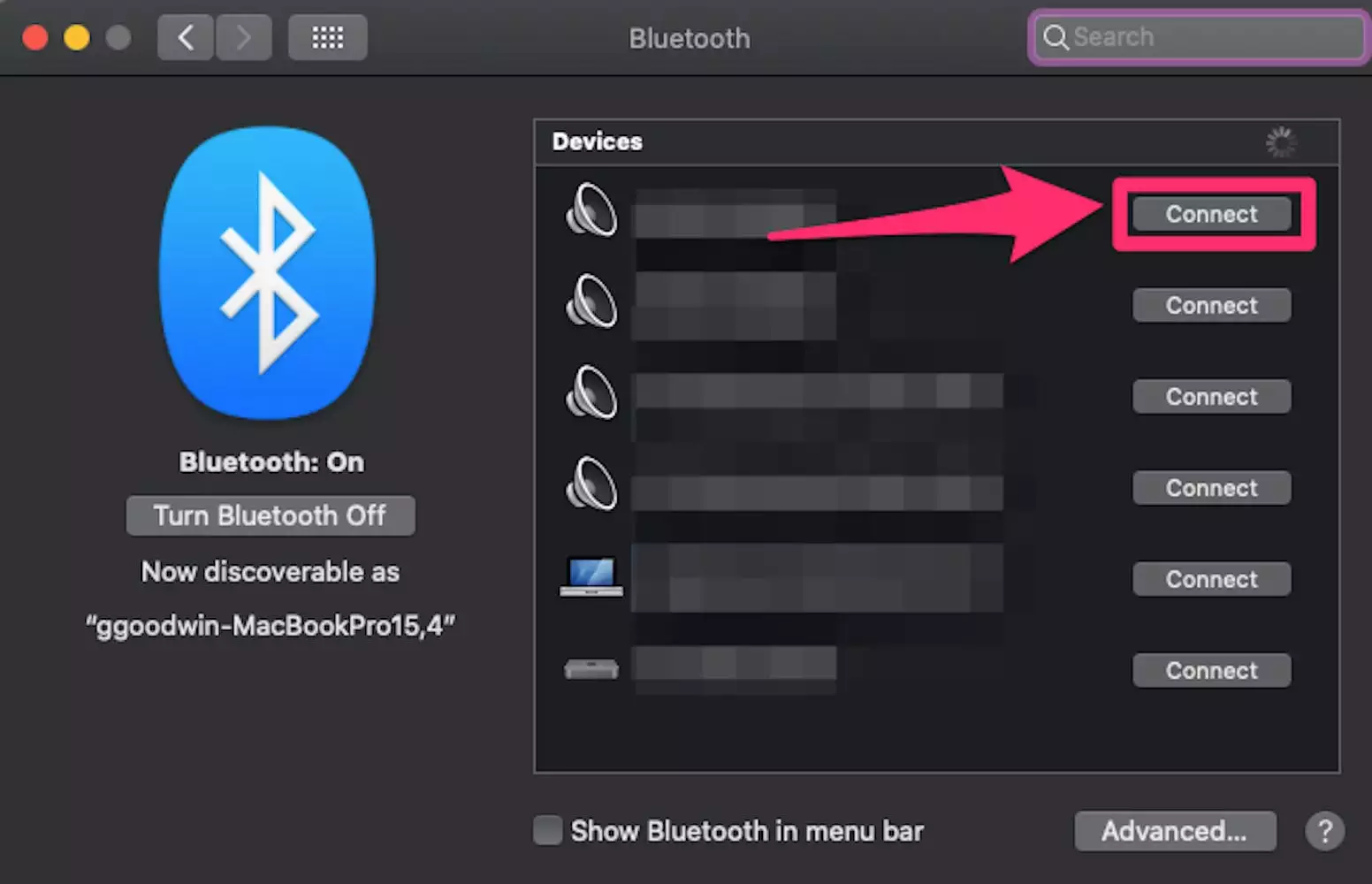
未经允许不得转载:表盘吧 » 如何将 Galaxy Buds 与三星手机或任何其他设备配对